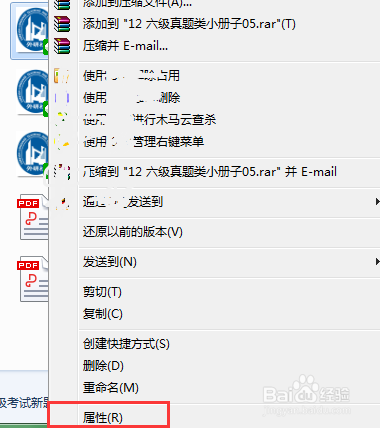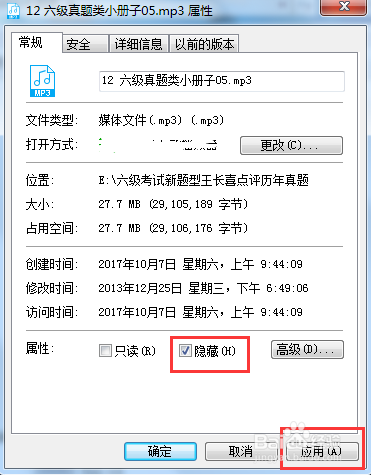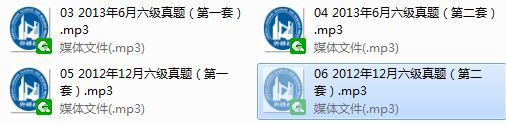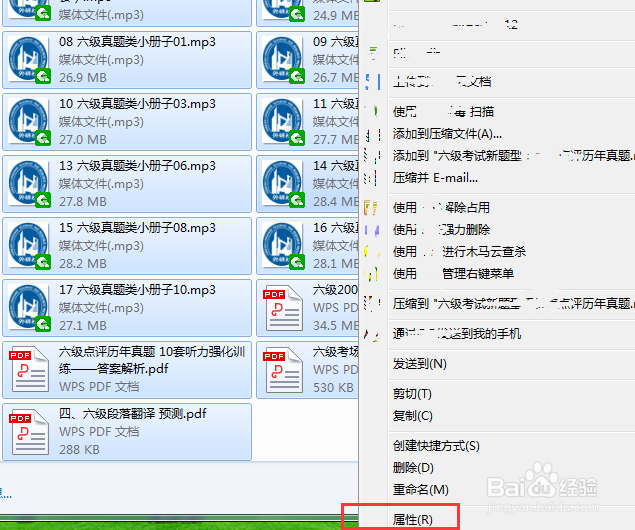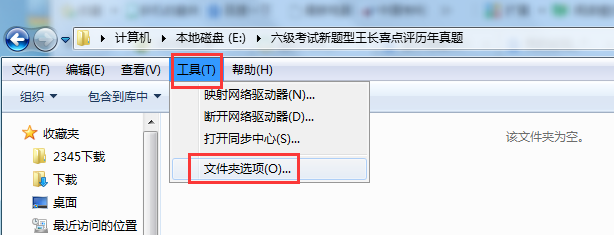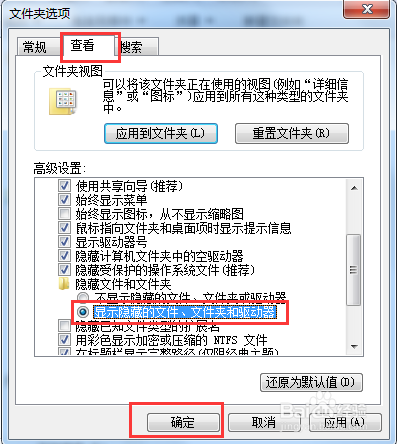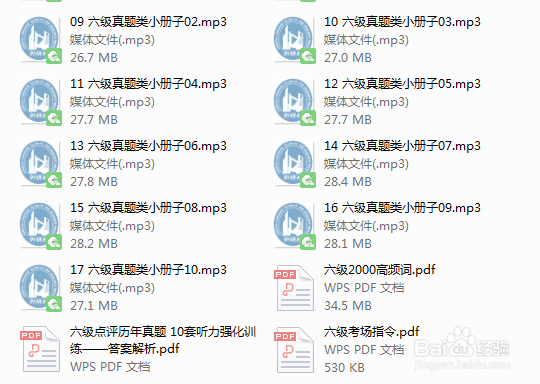win7如何显示隐藏文件
1、找到待隐藏文件,在文件图标上右击鼠标,接着点击【属性】
2、选中【隐藏】,接着单击【确定】会应用并退出,单击【应用】会应用但不退出
3、设置为隐藏属性的文件相比其他文件图标为透明色,单击鼠标右键,选择【刷新】文件即消失
4、如果要批量隐藏文件,需选择待隐藏文件,同之前步骤进行隐藏
5、接下来介绍恢复隐藏文件单击【工具】,在弹出菜单单击【文件夹选项】
6、在文件夹选项菜单,选择【查看】子菜单,选择【显示隐藏的文件、文件夹和驱动器】,接着撮劝丛食单击【确定】,则会显示磁盘所有隐藏文件
7、此时文件夹下显示隐藏文件,文件图标呈透明色,如果想恢复文件属性,同之前步骤取消勾选文件隐藏属性即可
声明:本网站引用、摘录或转载内容仅供网站访问者交流或参考,不代表本站立场,如存在版权或非法内容,请联系站长删除,联系邮箱:site.kefu@qq.com。
阅读量:72
阅读量:37
阅读量:85
阅读量:53
阅读量:71